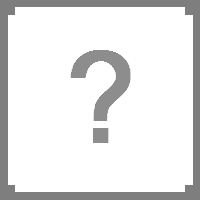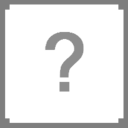Help:Editing for beginners/fr

Bienvenue dans le guide d'édition pour débutants ! Ceci est conçu pour vous permettre d'éditer rapidement sans vous remplir la tête avec trop d'informations. Si c'est votre truc, je vous recommande de jeter un œil à la page Ressources.
Tout d'abord, réfléchissez à la manière dont vous souhaitez aider et cliquez sur le lien le plus pertinent ci-dessous.
- Ajouter des informations Facile
- Ajouter des liens Facile
- Ajouter des images Facile
- Créé de nouvelles pages Moyen
Remarque : Quelles que soient les difficultés, éditer un wiki est super facile, c'est juste que la création d'une page peut être un peu plus compliquée que les autres méthodes.
Ajout d'informations et mise en forme
Difficulty: Facile
Avant de commencer à contribuer au wiki, il y a quelques choses à savoir :
- Nous avons des Règles
- Il existe un Guide de style
- Le wiki utilise WikiMedia, donc beaucoup de leurs Pages d'aide vous aideront ici aussi
- Commencer l'édition
- Pour commencer à modifier une page MediaWiki, cliquez sur le lien "Modifier cette page" (ou simplement "modifier") en haut de la page. Cela vous amènera à la page d'édition : une page avec une zone de texte contenant le wikitext : le code source modifiable à partir duquel le serveur produit la page Web.
- Résumez vos modifications
- Vous devrez écrire un court résumé de l'édition dans le petit champ sous la boîte d'édition. Vous pouvez utiliser des raccourcis pour décrire vos modifications, comme décrit dans la légende.
- Prévisualiser avant d'enregistrer
- Lorsque vous avez terminé, appuyez sur Prévisualiser pour voir à quoi ressembleront vos modifications - avant de les rendre permanentes. Répétez le processus d'édition/prévisualisation jusqu'à ce que vous soyez satisfait, puis cliquez sur "Enregistrer" et vos modifications seront immédiatement appliquées à l'article.
Format
| Ce que vous tapez | Ce qui sera affiché |
|---|---|
''texte en italique'' |
texte en italique |
'''texte en gras''' |
texte en gras |
no indent :single indent ::double indent :::triple indent |
pas de retrait
|
==Niveau de Titre 2== ===Niveau de Titre 3=== ====Niveau de Titre 4==== |
Niveau de Titre 2Niveau de Titre 3Niveau de Titre 4
|
Ajouter des liens
Difficulty: Facile
Le tableau ci-dessous montre tous les types de liens que vous êtes susceptible d'utiliser :
- Ceci est un lien interwiki de base ; ce que vous tapez est la page vers laquelle vous créez un lien.
- Le lien peut être renommé en séparant le lien par un tube
|, le texte après le tube sera affiché. - Vous pouvez créer un lien vers une certaine partie d'une page avec un hash
#, avec un Titre après. - Les articles de wikipedia peuvent être liés de la même manière, tant que vous placez
wikipedia:au début. - D'autres sites Web externes peuvent également être liés, mais cela n'est pas nécessaire aussi souvent. Séparez le lien à l'aide d'un espace avec le texte que vous souhaitez afficher.
| Ce que vous tapez | Ce qui sera affiché | |
|---|---|---|
| 1 | [[Canned Beans/fr]] |
Boîte de haricots |
| 2 | [[Canned Beans/fr|Haricots au Lard savoureux]] |
Haricots au Lard savoureux |
| 3 | [[Farming#Farming Guide|Guide de l'Agriculture]] |
Guide de l'Agriculture |
| 4 | [[wikipedia:Wikipedia:Example|Example]] |
Example |
| 5 | [http://projectzomboid.com Project Zomboid] |
Project Zomboid |
Ajouter et télécharger des images
Difficulty: Facile
Suivez ces étapes pour télécharger une nouvelle image/fichier :
- Le moyen le plus simple de télécharger une nouvelle image est de cliquer sur le lien "Upload un fichier" dans la barre à gauche.
- Cliquez sur le bouton "Choisir un fichier".
- Recherchez le fichier que vous souhaitez upload depuis votre ordinateur.
- Donnez-lui une destination/un nom de fichier. Ce sera plus tard le lien que vous utiliserez pour afficher votre image.
- Rédigez un résumé rapide si vous le souhaitez.
- Cliquez sur le bouton "Téléverser le fichier".
Le fichier sera ensuite upload tant qu'aucune erreur n'apparaît. Notez que cela peut parfois prendre jusqu'à une heure pour que votre image apparaisse ici, mais elle s'affichera si vous créez un lien vers celle-ci.
Création d'une nouvelle page
Difficulty: Moyenne
Même si cela est annoté "moyen", la création d'une page est vraiment simple.
La méthode recommandée pour accéder à une page qui n'existe pas encore est de suivre un lien rouge, comme celui-ci. Il ne vous reste plus qu'à cliquer sur le bouton "Créer" en haut à droite, ce qui ouvrira la boîte d'édition.
Avant de commencer à taper, nous vous recommandons fortement d'aller voir la catégorie des boilerplates et de voir s'il y en a un qui correspond à l'article que vous souhaitez créer. Si c'est le cas, copiez le code qui s'affiche et collez-le dans votre nouvel article. Un boilerplates n'est qu'un modèle de page, il vous suffit donc de remplir les blancs.
Tous les types de page n'ont pas de boilerplates, ou peut-être que vous ne savez pas quel passe-partout vous devez utiliser. Pour cela, nous vous demandons d'inclure un header en haut de votre nouvel article, tout en remplissant les blancs. Cela nous permet de suivre la dernière version de la page mise à jour, ce qui facilite la recherche d'articles obsolètes.
{{Header|version=Version 41|incver=78.16}}
|
Vous pouvez également ajouter l'un des Avis en haut de votre article. Cela informera toute personne qui visite la page de ce qui ne va pas avec la page et comment elle peut aider à l'améliorer.
{{Underconstruction}}
|
Dernière chose, rappelez-vous que même si vous avez créé une page, cela ne signifie pas que vous en êtes propriétaire ; n'importe qui peut le modifier. Si vous avez quelque chose à discuter avec quelqu'un à propos d'un article particulier, vous pouvez toujours utiliser l'onglet de discussion en haut de la page.